
과거에 Kindle을 탈옥하는 방법을 보여 드렸지만 새로운 Paperwhite (맞춤형 화면 보호기를 구걸하는 아름다운 고해상도 화면 포함)에는 탈옥을위한 새로운 트릭이 필요합니다. Paperwhite를 탈옥하고 새로운 화면 보호기 모드를 선보이면서 계속 읽으십시오.
이 작업을 원하는 이유는 무엇입니까?
이 튜토리얼에는 두 가지 요소가 있습니다. 첫째, 탈옥 자체가 있습니다. 탈옥을 사용하면 장치의 운영 체제 및 파일 구조에 대한 전체 액세스 권한이있는 개발자 인 것처럼 Kindle Paperwhite에 액세스 할 수 있습니다. 타사 해킹, 애드온 및 기타 멋진 조정을 포함하여 원하는대로 장치를 사용할 수 있기 때문에 훌륭합니다.
튜토리얼의 두 번째 부분에서는 탈옥 한 Paperwhite로 사용자 지정 화면 보호기를 설치하여 수행 할 수있는 작업의 좋은 예를 다룹니다. 원래 화면 보호기 해킹은 꽤 굉장했지만 (재고있는 Kindle 화면 보호기를 자신의 것으로 대체 할 수 있었기 때문에) 새로운 화면 보호기 해킹은 세 가지 모드를 허용하므로 훨씬 더 좋습니다. 사용자 정의 화면 보호기, 마지막으로 읽은 책의 표지 표시, 현재 페이지를 계속 볼 수 있도록하는 가벼운 "수면"오버레이가 있습니다. 해킹을 설치하면 이러한 모드가 어떻게 작동하는지 자세히 설명하겠습니다. 우리는 당신에 대해 잘 모르지만, How-To Geek에서는 크고 작은 것을 커스터마이징하는 것을 좋아하기 때문에이 해킹은 바로 우리 골목에 있습니다.
내가 무엇이 필요 하나?
이 자습서에서는 다음이 필요합니다.
- 킨들 페이퍼 화이트
- USB 동기화 케이블
- 호스트 컴퓨터
모든 Kindle은 탈옥 가능하지만 Kindle Paperwhite는 최신 제품이며 이전 Kindle과 크게 다른 접근 방식이 필요합니다. 오래된 Kindle을 가지고 계시다면 절망하지 마십시오. 여기에 오래된 Kindle 탈옥 가이드 .
관련 : Dead Simple Screensaver Customization을위한 당신의 Kindle을 탈옥하십시오
또한 .zip 아카이브를 열고 Paperwhite를 이동식 플래시 저장소로 마운트 할 수있는 호스트 컴퓨터가 필요합니다. 컴퓨터는 파일을 Kindle로 전송하기위한 플랫폼 역할을하기 때문에 튜토리얼은 OS에 구애받지 않습니다.
마지막으로 프로세스의 각 단계 (탈옥 및 스크린 세이버 해킹 설치)에 대한 몇 개의 작은 파일이 필요합니다.이 파일은 적절한 시간에 자습서의 각 섹션에서 직접 연결됩니다.
Paperwhite의 OS 업그레이드 / 다운 그레이드
Paperwhite의 Kindle OS 버전이 5.3.3 또는 5.3.6 이상인 경우 탈옥 해킹을 설치할 수 없으며 OS 버전을 적절한 버전으로 업그레이드 / 다운 그레이드해야합니다.
노트 : 메뉴-> 설정-> 메뉴-> 장치 정보로 이동하여 확인한 현재 Kindle OS 버전이 5.3.0, 5.3.1, 5.3.4 또는 5.3.5 인 경우 업그레이드하거나 현재 OS 버전을 다운 그레이드하십시오. OS 버전이 5.3.0 이전 인 경우 가장 최신이지만 탈옥 친화적 인 릴리스 5.3.5로 업그레이드하는 것이 좋습니다. 현재 허용되는 Kindle OS 버전을 사용하고 있다면 다음 섹션으로 이동하세요. 탈옥 설치 .
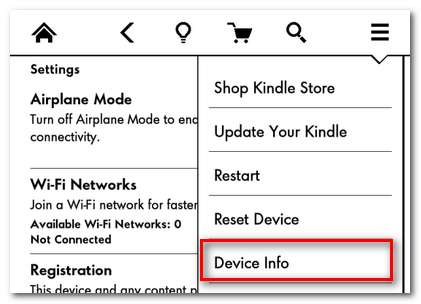
우리는 가장 높은 탈옥 가능한 버전 인 5.3.5를 사용하여 탈옥을 선택했으며 아무런 문제가 없었습니다. 일부 사용자는 문제를보고하고 5.3.1로 돌아갑니다. 여기에서 Amazon 서버에서 직접 필요한 업그레이드 / 다운 그레이드 파일을 다운로드 할 수 있습니다.
어떤 이유로 든 위의 링크가 끊어진 경우 (예 : Amazon에서 더 이상 다운로드 할 이전 Kindle OS 파일을 제공하지 않음) 파일은 다음 위치에서도 사용할 수 있습니다. 이 타사 사이트 , Kindle modder / 개발자 Ixtab에서 호스팅 :
적절한 Kindle OS .bin 파일을 컴퓨터에 다운로드합니다.
계속하기 전에 메뉴-> 설정으로 이동하고 화면 상단의 큰 "비행기 모드"토글을 "켜기"로 전환하여 Paperwhite를 비행기 모드로 전환합니다. 이 프로세스 중에 Paperwhite가 무선 업그레이드 또는 기타 유형의 간섭을 시도 할 가능성이있는 Amazon 서버에 연결하는 것을 원하지 않습니다.
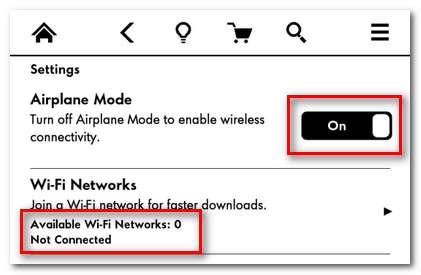
USB 동기화 케이블을 통해 연결하여 Paperwhite를 이동식 장치로 컴퓨터에 마운트합니다. 다음과 같이 컴퓨터에서 루트 디렉토리로 .bin 파일을 복사합니다.
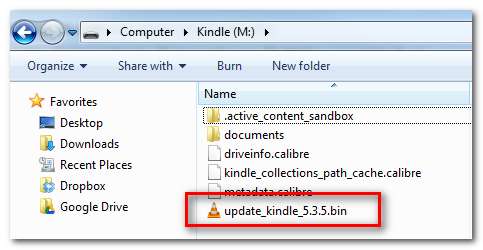
.calibre 파일과 같이 디렉토리의 스크린 샷에있는 다른 파일이 없어도 걱정하지 마십시오. Calibre 북 관리자를 사용하여 얻은 부산물입니다 (Calibre를 사용하지 않으면 장치에 있어야 함).

관련 : Calibre로 전자 책 컬렉션을 구성하는 방법
.bin 파일을 Paperwhite로 성공적으로 전송했으면 컴퓨터에서 기기를 꺼내고 USB 케이블을 뽑습니다. 메뉴-> 설정-> 메뉴-> Kindle 업데이트로 이동합니다.
Paperwhite가 재부팅되고 잠시 후 진행률 표시기가있는 소프트웨어 업데이트 화면이 표시됩니다. 그대로 두십시오. 업데이트를 완료하고 약 5-10 분 후에 자동으로 다시 시작됩니다.
Paperwhite가 재부팅되면 장치 정보를 다시 확인하여 올바른 Kindle OS 버전이 장치에 플래시되었는지 확인하십시오. 가이드의 앞부분에서했던 것처럼 메뉴-> 설정-> 메뉴-> 기기 정보로 이동하여 업데이트가 성공했는지 확인합니다.
관련 : 기기 간 즐거움 및 보관을 위해 Kindle Ebook에서 DRM을 제거하는 방법
탈옥 설치
이제 올바른 Kindle OS 버전을 사용하고 있으므로 탈옥을 설치하는 작업에 착수 할 때입니다. 전체 프로세스를 "탈옥"이라고하지만 실제로는 내부에서 일어나는 몇 가지 흥미로운 일입니다.
첫째, 실제 탈옥이 Paperwhite에 적용됩니다. 이것은 사용자 지정 업데이트 패키지를 설치할 수 있도록 허용하는 수정 된 인증서입니다 (iOS 장치를 탈옥하면 서명되지 않은 패키지를 장치에 설치할 수있는 것과 유사).
둘째, Jailbreak Bridge를 설치합니다. 이 작은 코드는 향후 업데이트에 대비하여 탈옥을 보존 / 마이그레이션하는 데 도움이되도록 설계되었습니다.
셋째, Kindlet 개발자 인증서 세트를 설치합니다. Kindlet은 Kindle 용 Java 애플릿입니다 (예 : Kindle에서 플레이 할 수있는 작은 게임). Kindle 모딩 커뮤니티에서 활동하는 가장 일반적인 탈옥 / 타사 개발자를위한 인증서를 사전 설치하면 나중에 타사 Kindlet을 훨씬 쉽게 설치할 수 있습니다.
넷째, Paperwhite에서 SSH 서버를 활성화하는 Kindle modder Ixtab에서 개발 한 "Rescue Pack"을 설치합니다. 탈옥하고 잘 알려진 탈옥 도구와 기술을 고수하여 다양한 Kindle 모델을 실제로 해치는 것은 매우 어렵지만 Paperwhite 내부에서 더 고급스러운 작업을 시작하면 항상 문제를 해결할 수 있습니다. SSH 서버 Rescue Pack은 필요할 때 Paperwhite를 초기화하고 초기화 할 수있는 진입 점을 제공합니다.
다른 기기를 루팅 / 탈옥하는 것과 마찬가지로 실제 탈옥 자체는 많은 일을하지 않습니다. 그것은 열립니다 가능성 하지만 탈옥을 마치면 활용할 수 있습니다.
시작하려면 여기에서 Paperwhite 탈옥 파일을 다운로드하십시오. 공식 Mobileread 스레드 (무료 Mobileread 계정 필요).
kpw_jb.zip 파일을 다운로드 한 후 파일을 열고 내용을 컴퓨터의 임시 위치에 추출합니다. Paperwhite를 컴퓨터에 연결하고 마운트 된 볼륨을 엽니 다. kpw_jb 아카이브에서 jailbreak.sh, MOBI8_DEBUG 및 jailbreak.mobi의 세 가지 비 readme 파일을 Paperwhite에 복사하여 다음 디렉토리에 배치합니다.
뿌리\
--- MOBI8_DEBUG
--- jailbreak.sh
--- \ 문서 \
------ jailbreak.mobi
DEBUG 및 .sh 파일을 루트에 배치하고 문서 폴더에 jailbreak.mobi를 배치하지 않으면 탈옥을 시작할 수 없습니다. 모든 파일을 올바르게 배치했으면 계속해서 Paperwhite를 컴퓨터에서 꺼냅니다. USB 케이블을 제거하십시오.
Paperwhite는 사용하던 마지막 화면으로 돌아갑니다. 아직 홈 화면에 있지 않은 경우 홈 버튼을 눌러 홈 화면으로 돌아갑니다. 홈 화면에 새 개인 문서가 표시되어야합니다.
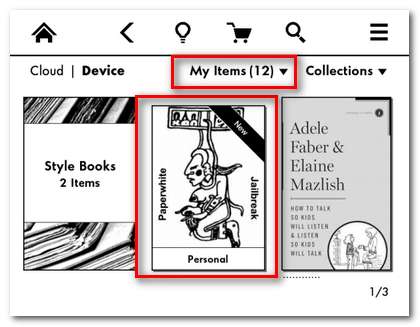
새 문서가 보이지 않으면 탐색 메뉴 바로 아래에있는 풀다운 메뉴를 확인하세요. 예를 들어 도서 만 표시하도록 설정 한 경우 탈옥 문서가 표시되지 않습니다. 새 문서를 클릭하여 .mobi 파일을 엽니 다.
문서가 열리면 첫 페이지에 거대한 "Click to JAILBREAK"링크가 표시됩니다.
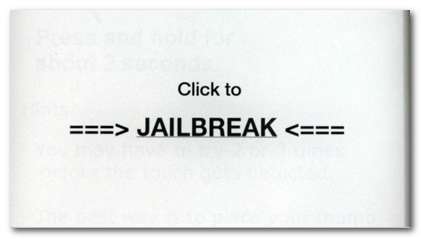
스크린 샷 품질이 갑작스럽게 저하되어 죄송합니다. 저작권 문제로 인해 문서 내에서 화면 캡처가 사용 중지되어 Paperwhite의 화면을 수동으로 촬영하도록 전환했습니다.
링크를 클릭하면 다음과 같은 추가 지침이있는 후속 화면이 표시됩니다.
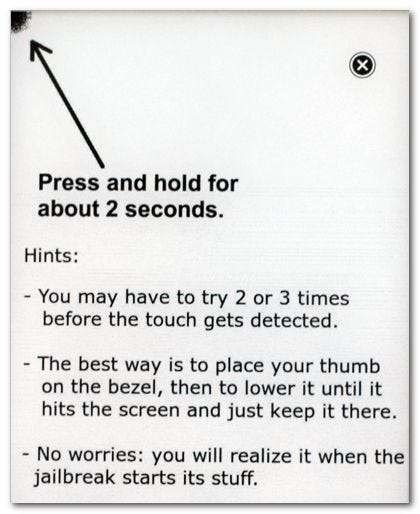
지시 된대로 수행하십시오. 화면 모서리를 몇 초 동안 부드럽게 누릅니다. 탈옥 설치 프로세스로 빠르게 부팅됩니다.
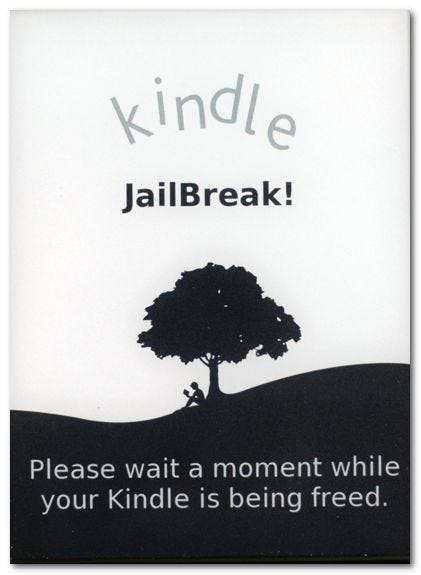
프로세스가 완료되면 Paperwhite의 홈 화면으로 바로 돌아갑니다 (기기를 완전히 다시 시작하는 이전 탈옥 도구에서 흥미로운 휴식). 이전 탈옥 문서는 다음과 같이 탈옥 프로세스의 로그로 대체됩니다.

문서를 열면 단순히 탈옥이 한 일이 나열됩니다 (본질적으로이 튜토리얼의 앞부분에서 탈옥 브리지 설치와 같이 이야기 한 내용의 목록입니다).
이 시점에서 장치는 완전히 탈옥되었습니다! 설치 직후 사용할 수없는 유일한 기능은 SSH 기반 Rescue Pack입니다 (SSH 서버를 활성화하려면 Paperwhite를 한 번 다시 시작해야합니다).
스크린 세이버 해킹 설치

이제 Paperwhite 탈옥이 생겼으므로 실제로 탈옥을 활용하여 재미있는 작업을 수행 할 때입니다. 사람들이 Kindle을 탈옥하는 가장 큰 이유는 맞춤 스크린 세이버를 얻기 위해서입니다. 따라서 멋진 맞춤 스크린 세이버 팩으로 탈옥 해킹을 마무리하는 방법을 보여 드리겠습니다.
시작하려면 Kindle 용 Python 팩과 실제 화면 보호기 해킹 (각각 kindle-python-0.5.N.zip 및 kindle-linkss-0.11.N.zip)의 두 파일을 다운로드해야합니다.
여기에서 다운로드 할 수 있습니다. 공식 Mobileread 스레드 (무료 계정 필요)
파일을 다운로드했으면 시작할 시간입니다. 화면 보호기 해킹을 사용하려면 먼저 Paperwhite에 Python을 설치해야합니다. USB 동기화 케이블을 통해 장치를 마운트하고 update_python_0.5.N_install.bin을 Paperwhite의 루트 (사용자 하지 마라 kindle-python-0.5.N.zip 아카이브에서 다른 파일을 추출해야 함). 파일이 성공적으로 전송되면 컴퓨터에서 Paperwhite를 꺼내고 USB 케이블을 제거합니다.

가이드의 이전 섹션에서했던 것처럼 메뉴-> 설정-> 메뉴-> Kindle 업데이트로 이동하여 Paperwhite에서 업데이트를 시작합니다. 확인을 클릭하여 업데이트를 승인 한 다음 업데이트 프로세스가 완료 될 때까지 몇 분 정도 기다리십시오.
Paperwhite의 홈 화면으로 돌아 오면 USB 동기화 케이블을 통해 컴퓨터에 다시 연결하세요. 이제 화면 보호기 해킹을 전송할 때입니다. kindle-linkss-0.11.N.zip 아카이브에서 update_linkss_0.11.N_install.bin 파일을 추출하여 Paperwhite의 루트 디렉토리에 저장합니다 (아카이브에는 그대로 유지되는 다른 파일이 있음). 메뉴-> 설정-> 메뉴-> Kindle 업데이트를 통해 동일한 업데이트 프로세스를 반복합니다. 업데이트를 승인하면 장치가 다시 시작됩니다.
다시 시작하고 Paperwhite의 홈 화면으로 성공적으로 돌아간 후 USB 동기화 케이블을 통해 Paperwhite를 다시 마운트합니다. Paperwhite의 루트 디렉토리를 살펴보면 몇 가지 새로운 추가 사항을 볼 수 있습니다.
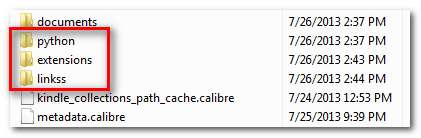
/ python / 및 / extensions / 폴더는 Python 설치 프로그램에 의해 생성되며 완전히 그대로 두어야합니다. / linkss / 폴더는 스크린 세이버 해킹에 의해 생성되며 관심있는 파일과 폴더를 포함합니다. / linkss /에있는 대부분의 파일은 그대로 두어야하지만 원하는 화면 보호기 효과를 생성하기 위해 상호 작용이 필요한 파일은 거의 없습니다. 이제 다양한 구성 옵션을 살펴 보겠습니다.
노트 : 이러한 구성 중 하나만 한 번에 사용할 수 있습니다. 두 개 이상을 동시에 설정하면 대부분의 경우 빈 화면 보호기가 표시되고 다른 경우에는 충돌 및 오류가 발생합니다.
Paperwhite를 Cover 디스플레이 모드로 설정 : Paperwhite가 마지막으로 읽은 (또는 현재 읽고있는) 책의 표지를 화면 보호기로 표시하려면 / linkss / 디렉토리에 "cover"라는 이름의 빈 파일을 다음과 같이 생성하면됩니다.
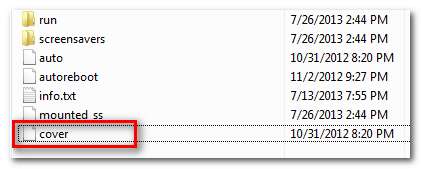
새 텍스트 문서를 만들고 단순히 .txt 확장자를 제거하거나 여기에서 한 것처럼 기존의 빈 파일 "autoreboot"를 복사하고 이름을 바꿀 수 있습니다. 중요한 부분은 확장자가없는 더미 파일이라는 것입니다. 거기에있는 동안 "자동 재부팅"파일을 삭제합니다 (자세한 내용은 잠시 후). Paperwhite를 꺼내고 메뉴-> 설정-> 메뉴-> 다시 시작을 통해 다시 시작합니다.
Paperwhite가 다시 시작되고 홈 화면으로 돌아 오면 책을 연 다음 해킹이 표지를 처리 할 때까지 1 ~ 2 분 정도 기다립니다. Paperwhite를 즉시 절전 모드로 전환하면 "화면 보호기 해킹이 현재 '표지'모드에 있지만 아직 책 표지를 성공적으로 처리하지 않았습니다. :) '라는 화면 보호기가 표시됩니다. 즉, 모든 것을 올바르게 수행했지만 아직 사용할 표지를 준비하지 않았습니다.
Paperwhite를 절전 오버레이 모드로 설정 : Paperwhite가 마지막으로 표시되는 콘텐츠에 대해 장치가 절전 상태임을 나타내는 작은 오버레이를 표시하려면 대신 빈 파일의 이름을 "last"로 지정하여 이전 단계의 프로세스를 반복해야합니다. 거기에있는 동안 "자동 재부팅"빈 파일을 다시 삭제합니다.
이 방법은 Paperwhite를 잠자기 상태로했을 때 Paperwhite에 무엇이 있었는지 정확히 보여 준다는 점에서 참신하지만 (따라서 장치가 잠들지 않을까 걱정하지 않고 레시피를 읽을 수 있다면) 혼란을 일으킬 가능성이 높습니다. .
Paperwhite를 사용자 정의 화면 보호기 모드로 설정 : 현재의 책 표지 모드는 정말 멋지지만 대부분의 사람들이 Kindle의 사용자 지정 화면 보호기를 생각할 때 생각하는 모드입니다. 자신의 이미지를 장치에 배치하고 표시하는 기능입니다.
먼저 "마지막"또는 "표지"와 같이 이전 두 가지 기술 (사용한 경우)에 대해 생성 한 빈 파일을 제거해야합니다. 다음으로 USB 케이블을 통해 Paperwhite를 마운트하고 / linkss / screensavers / 폴더로 이동해야합니다.
해당 폴더 내에 다음과 같은 단일 .png 파일이 있습니다.
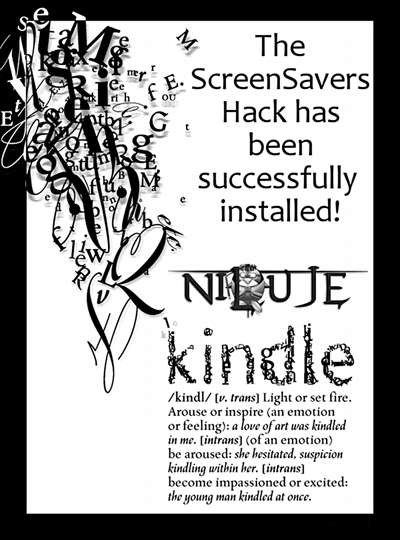
자리 표시 자 역할을하고 화면 보호기 해킹이 성공했음을 나타내는 것 외에이 파일은 Paperwhite 화면 보호기에 필요한 매개 변수도 보여줍니다. 이것은 중요합니다. 파일이 다음 기준 중 하나를 충족하지 못하는 경우 작동하지 않습니다.
- 파일은 .png 형식이어야합니다.
- 파일 크기는 758 × 1024 여야합니다.
기술적으로 Paperwhite는 컬러 이미지의 장치 내 디스플레이를 처리 할 수 있지만 프로세스를 제어 할 수 없으므로 이미지가 원하는 방식으로 표시되지 않을 수 있습니다. 이를 염두에두고 이미지를 8 비트 회색조로 변환하는 것이 좋습니다. Adobe Photoshop 및 GIMP와 같은 일반적인 이미지 편집 제품군에서 변환을 수행 할 수 있습니다.
테스트를 위해 How-To Geek 로고의 .png를 만들었습니다. Paperwhite에서 화면 보호기를 사용하려면 다음을 수행 할 수 있습니다. 여기에서 다운로드하십시오 .
/ linkss / screensavers / 폴더의 Paperwhite에 스크린 세이버를 배치 한 후 Paperwhite를 꺼냅니다. 새 스크린 세이버는 기기를 다시 시작할 때까지 표시되지 않으므로 메뉴-> 설정-> 메뉴-> 다시 시작을 통해 확인하세요.
다른 스크린 세이버 해킹 트릭 : 위에서 설명한 기술 외에도 언급 할 가치가있는 화면 보호기 해킹에 숨겨진 몇 가지 조정 및 트릭이 있습니다. 다른 빈 파일을 만든 것처럼 만든 다음 빈 파일을 사용하여 다양한 결과를 얻을 수 있습니다.
- 자동 재부팅 : 이것은 작업을 마친 후 Paperwhite를 자동으로 재부팅하기 위해 Caliber 용 일부 플러그인에서 사용하는 특정 플래그입니다. 필요한 플러그인을 사용하지 않는 경우이 플래그가 필요하지 않습니다.
- 재부팅 :이 파일이 있으면 Paperwhite는 컴퓨터에서 꺼낸 후 10 초 후에 자동으로 재부팅됩니다. 이 플래그는 오버레이 또는 커버 방법을 사용할 때 재부팅이 필요하지 않으므로 자체 맞춤 커버를 사용하고 새 커버를 자주 추가하는 경우에만 유용합니다.
- 무작위 :이 파일이있는 경우 Paperwhite를 다시 시작할 때마다 화면 보호기 파일 목록이 무작위로 지정됩니다.
- 혼합 : 셔플 플래그는 autoreboot 플래그에 직접 연결되어 있으며 autoreboot 함수가 호출 된 후 커버 순서를 무작위로 지정하는 데 사용됩니다. autoreboot 플래그를 사용하지 않는 경우이 플래그를 사용하면 안됩니다.
주어진 플래그 (예 : 재부팅)를 더 이상 사용하지 않으려면 언제든지 / linkss / 폴더에서 빈 파일을 삭제하고 Paperwhite를 다시 시작하십시오.
그게 전부입니다! 탈옥을 설치하고, 화면 보호기 해킹을 설치하고, 약간의 초기 조정을 적용하면 사용자 지정 화면 보호기가 끝까지 내려갑니다.
Kindle 또는 전자 책 중심의 해킹, 트릭 또는 조정이 필요 하신가요? 댓글을 남겨 주시면 조사를 시작하겠습니다.







